Wenn wir sagen, dass Google viel über uns weiß, ist dies eine Untertreibung, wenn man bedenkt, wie viele persönliche Informationen in unseren Google-Konten enthalten sind (es ist viel). Es ist jedoch nicht nur Google, das über viele unserer Informationen verfügt, sondern auch Apps von Drittanbietern greifen dank der Anmeldung bei Google-Konten oder über Android-Berechtigungen auf viele unserer Informationen zu. Dieses Problem wurde kürzlich bekannt. Berichten zufolge erhält das wahnsinnig beliebte Pokemon Go-Spiel "vollen Kontozugriff", wenn Sie sich mit Ihrem Google-Konto beim Spiel anmelden.
Während Niantic, das Team hinter dem beliebten Spiel, dies behoben hat, gibt es verschiedene andere Apps von Drittanbietern, die möglicherweise unnötige Berechtigungen für Ihr Google-Konto haben. Wie wir erwartet haben, können Ihre Informationen in den Händen falscher Personen eine Katastrophe sein. Daher ist es wichtig, die mit Ihrem Konto verbundenen Apps zu überprüfen. Die gute Nachricht ist, dass Sie mit Google problemlos die Berechtigungen für Google-Konten für Apps von Drittanbietern überwachen können. Also ohne weiteres, So können Sie die Berechtigungen des Google-Kontos für Apps von Drittanbietern überprüfen:
1. Besuchen Sie zunächst die Google-Website "Mein Konto" auf Ihrem PC oder Smartphone. Stellen Sie sicher, dass Anmelden mit Ihrem primären Google-Konto, mit dem Sie sich für neue Apps anmelden.
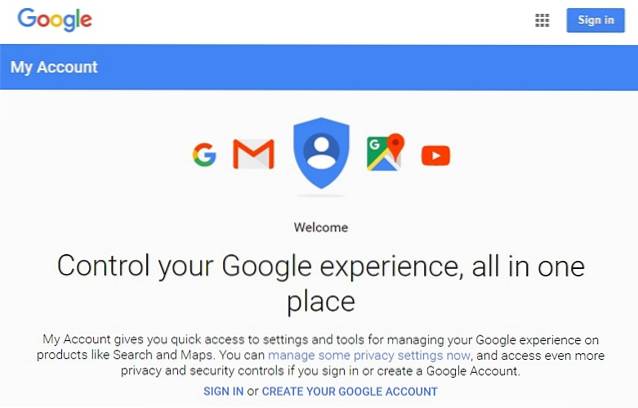
Hinweis: Wenn Sie sich bereits angemeldet haben, können Sie direkt über die Seite "Mit Ihrem Konto verbundene Apps" und überspringen Sie die nächsten beiden Schritte.
2. Gehen Sie auf der Seite "Mein Konto" zu "Verbundene Apps und Websites„.
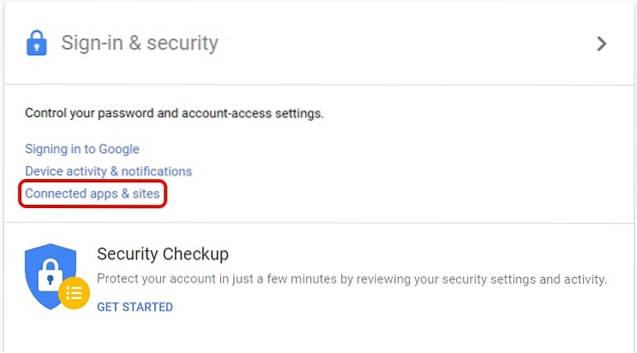
3. Dann geh zu "Apps verwalten„.
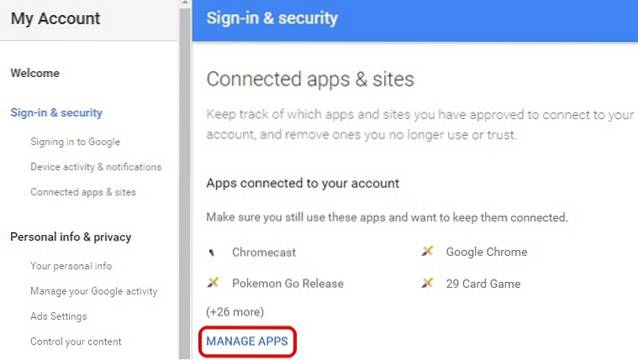
4. Danach sollte eine Liste aller Apps angezeigt werden, die über Ihre Google-Kontoberechtigungen verfügen. Sie können dann Wähle eine App aus und tippen Sie auf „Entfernen„.
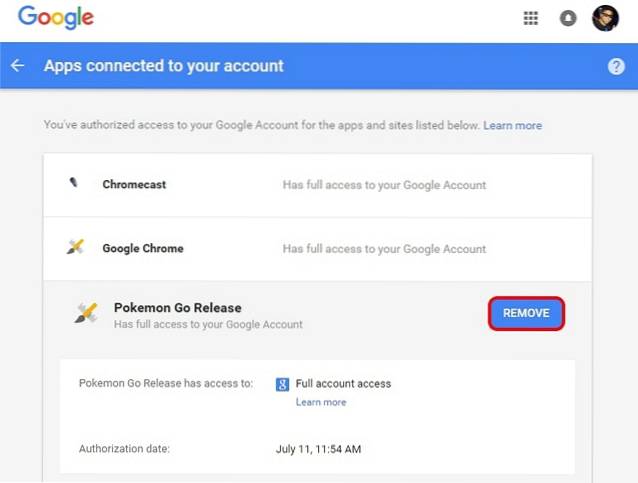
5. Daraufhin sollte eine Eingabeaufforderung angezeigt werden, um das Entfernen von Berechtigungen zu bestätigen. Wählen Sie „OK„.
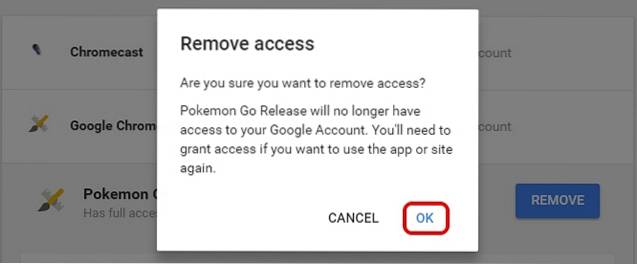
Sobald Sie fertig sind, hat die von Ihnen ausgewählte App oder das ausgewählte Spiel keinen Zugriff mehr auf Ihr Google-Konto. Es ist wichtig zu beachten, dass Sie nach dem Entfernen der Berechtigungen für Google-Konten für Apps deren spezifische Funktionen möglicherweise erst verwenden können, wenn Sie ihnen erneut Zugriff gewähren. Sie können jedoch den Zugriff von Pokemon Go entfernen, da die App jetzt so korrigiert wurde, dass nur Ihre E-Mail-Informationen und Ihr Name von Ihrem Google-Konto übernommen werden.
SIEHE AUCH: So aktivieren Sie die Google-Eingabeaufforderung, um die Bestätigung in zwei Schritten zu vereinfachen
Überprüfen Sie Apps, die mit Ihrem Konto verbunden sind
Wir freuen uns, dass Sie auf der Seite "Mein Konto" von Google überprüfen können, welche Berechtigungen Apps von Ihrem Google-Konto erhalten, da die persönliche Sicherheit in diesem Zeitalter von größter Bedeutung ist. Auf der Seite "Mein Konto" finden Sie außerdem eine Reihe von Optionen, mit denen Sie die Sicherheit Ihres Google-Kontos verbessern können. Sie können dies auch überprüfen. Sie können auch die oben genannten Schritte ausführen und dann wieder Pokemon fangen, ohne sich um die Berechtigungen Ihres Google-Kontos sorgen zu müssen.
 Gadgetshowto
Gadgetshowto

![Alles über iPhone 5 in seinem offiziellen Trailer [Video]](https://gadgetshowto.com/storage/img/images/everything-about-iphone-5-in-its-official-trailer-[video].jpg)

